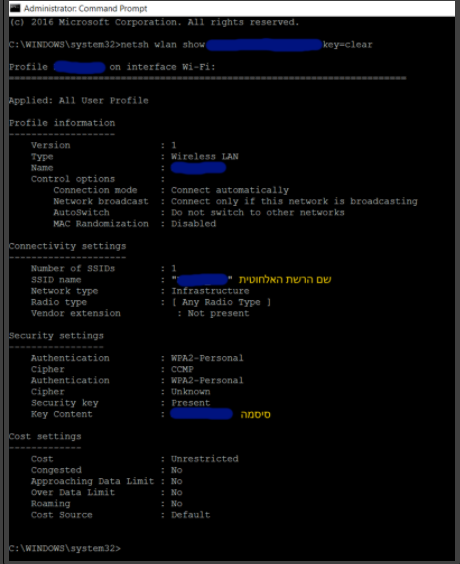גילוי סיסמא של וויפי שהמחשב מחובר אליו
-
חברים, מי יכול לעזור?
יש לי בבית מחשב שמחובר לוויפי של הבית וכל פעם שאני מדליק אותו הוא מתחבר לוויפי אוטומטית, הבעיה היא, שבגלל שאני אף פעם לא צריך לכתוב את הקוד שכחתי אותו, מי יכול לעזור? יש אולי דרך כל שהיא לשחזר או לראות את הסיסמא?
תודה רבה מראש לכל המסיעים
נ.ב. אשמח אם התגובות יהיו עניניות ולא תגובות בסיגנון תחפש בפורום אני בטוח שיש או פעם ראיתי כאן בפורום. תודה. -
חברים, מי יכול לעזור?
יש לי בבית מחשב שמחובר לוויפי של הבית וכל פעם שאני מדליק אותו הוא מתחבר לוויפי אוטומטית, הבעיה היא, שבגלל שאני אף פעם לא צריך לכתוב את הקוד שכחתי אותו, מי יכול לעזור? יש אולי דרך כל שהיא לשחזר או לראות את הסיסמא?
תודה רבה מראש לכל המסיעים
נ.ב. אשמח אם התגובות יהיו עניניות ולא תגובות בסיגנון תחפש בפורום אני בטוח שיש או פעם ראיתי כאן בפורום. תודה.@יושב-אהלים איזה ווינדוס? 10?
-
חברים, מי יכול לעזור?
יש לי בבית מחשב שמחובר לוויפי של הבית וכל פעם שאני מדליק אותו הוא מתחבר לוויפי אוטומטית, הבעיה היא, שבגלל שאני אף פעם לא צריך לכתוב את הקוד שכחתי אותו, מי יכול לעזור? יש אולי דרך כל שהיא לשחזר או לראות את הסיסמא?
תודה רבה מראש לכל המסיעים
נ.ב. אשמח אם התגובות יהיו עניניות ולא תגובות בסיגנון תחפש בפורום אני בטוח שיש או פעם ראיתי כאן בפורום. תודה.@יושב-אהלים מקם את סמן העכבר על כפתור התחל (Start) וחץ על המקש הימני (Right click).
לחץ (לחיצה רגילה) על Command Prompt (Admin)a.
הקלד (בחלון ה- Cmd שנפתח): netsh wlan show profiles name= [profile name] key=clear , שים לב, “profile name” הוא שם הרשת האלחוטית, כלומר, על מנת למצוא את הסיסמה שהקלדת עבור רשת אלחוטית הנקראת My Home הקלד את הפקודה:
netsh wlan show profiles name= My Home key=clear
תת הסעיף Key content (המופיע תחת Security settings) מציג את הסיסמה הנדרשת.
081216a -
@יושב-אהלים איזה ווינדוס? 10?
@שלמה-ווייס לנובו מעבד i5 ווינדוס 10 גירסא 2004 (20H2)
-
חברים, מי יכול לעזור?
יש לי בבית מחשב שמחובר לוויפי של הבית וכל פעם שאני מדליק אותו הוא מתחבר לוויפי אוטומטית, הבעיה היא, שבגלל שאני אף פעם לא צריך לכתוב את הקוד שכחתי אותו, מי יכול לעזור? יש אולי דרך כל שהיא לשחזר או לראות את הסיסמא?
תודה רבה מראש לכל המסיעים
נ.ב. אשמח אם התגובות יהיו עניניות ולא תגובות בסיגנון תחפש בפורום אני בטוח שיש או פעם ראיתי כאן בפורום. תודה. -
@יושב-אהלים מקם את סמן העכבר על כפתור התחל (Start) וחץ על המקש הימני (Right click).
לחץ (לחיצה רגילה) על Command Prompt (Admin)a.
הקלד (בחלון ה- Cmd שנפתח): netsh wlan show profiles name= [profile name] key=clear , שים לב, “profile name” הוא שם הרשת האלחוטית, כלומר, על מנת למצוא את הסיסמה שהקלדת עבור רשת אלחוטית הנקראת My Home הקלד את הפקודה:
netsh wlan show profiles name= My Home key=clear
תת הסעיף Key content (המופיע תחת Security settings) מציג את הסיסמה הנדרשת.
081216a -
@יושב-אהלים אני מכיר את הדרך הגרפית.
תכנס ללוח הבקרה, מרכז הרשת והשיתוף, ובשם של הרשת שמופיע שם תלחץ עליו, אחכ מאפייני חיבור אלחוטי, אבטחה.
@מוטי-אורן אני לא מוצא את לשונית אבטחה. אם תוכל לשלוח צילום מסך זה מאוד יעזור לי
-
@יושב-אהלים מקם את סמן העכבר על כפתור התחל (Start) וחץ על המקש הימני (Right click).
לחץ (לחיצה רגילה) על Command Prompt (Admin)a.
הקלד (בחלון ה- Cmd שנפתח): netsh wlan show profiles name= [profile name] key=clear , שים לב, “profile name” הוא שם הרשת האלחוטית, כלומר, על מנת למצוא את הסיסמה שהקלדת עבור רשת אלחוטית הנקראת My Home הקלד את הפקודה:
netsh wlan show profiles name= My Home key=clear
תת הסעיף Key content (המופיע תחת Security settings) מציג את הסיסמה הנדרשת.
081216a@noamicko123 מה זה כפתור ההתחלה? התחל?
-
@שלמה-ווייס לנובו מעבד i5 ווינדוס 10 גירסא 2004 (20H2)
@יושב-אהלים תיכנס למרכז הרשת והשיתוף, ובחיבורים תבחר את הווייפי אליו אתה מחובר כרגע, ותיכנס למאפייני אלחוט שם תבחר באבטחה ותבחר בהצג תווים
-
חברים, מי יכול לעזור?
יש לי בבית מחשב שמחובר לוויפי של הבית וכל פעם שאני מדליק אותו הוא מתחבר לוויפי אוטומטית, הבעיה היא, שבגלל שאני אף פעם לא צריך לכתוב את הקוד שכחתי אותו, מי יכול לעזור? יש אולי דרך כל שהיא לשחזר או לראות את הסיסמא?
תודה רבה מראש לכל המסיעים
נ.ב. אשמח אם התגובות יהיו עניניות ולא תגובות בסיגנון תחפש בפורום אני בטוח שיש או פעם ראיתי כאן בפורום. תודה.@יושב-אהלים לחצן WIN + R
ותכתוב שם: ncpa.cpl
בחלון שיפתח תלחץ על החיבור WIFI פעמיים ואז מאפיני חיבור רשת אלחוטית
ושם בלשונית אבטחה תוכל לראות את הסיסמא
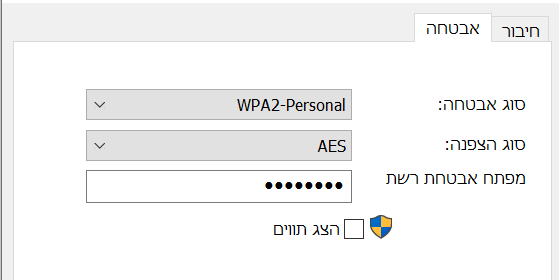
-
@יושב-אהלים לחצן WIN + R
ותכתוב שם: ncpa.cpl
בחלון שיפתח תלחץ על החיבור WIFI פעמיים ואז מאפיני חיבור רשת אלחוטית
ושם בלשונית אבטחה תוכל לראות את הסיסמא
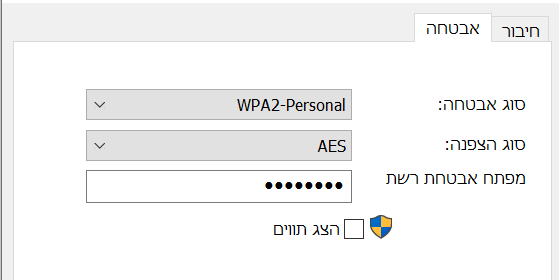
חברים, תודה רבה הצלחתי.
תודה ל@bbn ול@מוטי-אורן ול@שלמה-ווייס על העזרה